おっさんが壁に埋め込んだネットワーク機器の調査と自宅ネットワーク構成
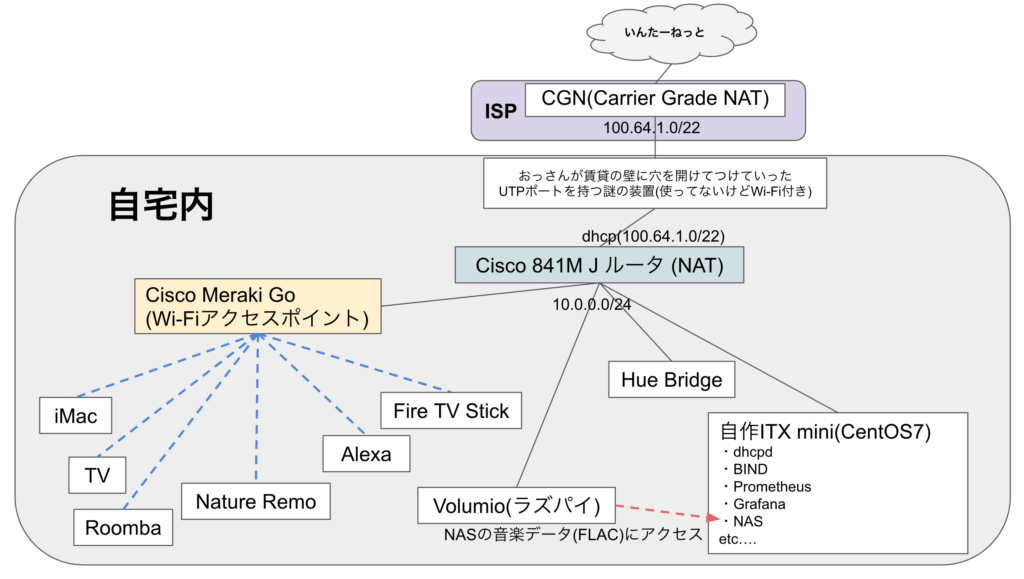
はじめに
現在賃貸アパートに住んでいるのですが、新規回線がアパート側の設備として新たに新設されることになりました。無料回線です。素敵。
賃貸管理会社から「部屋の中で工事をして良いですか?」と聞かれたので「もちろんお願いします」と依頼したところ、おっさんがきて壁に穴を開けてLANポート(RJ45ポート)が1つ&Wi-Fi機能がついた謎のD-LINK製の機器を壁に埋め込んで行きました。

※ケーブルは自分のPCから試しに接続してみたやつです。
まぁただのアクセスポイントだろうなとは思いましたが、どういう構成になっているかよくわからなかったので、おっさんに色々聞いてみましたが「ケーブルをさせば繋がります」との回答のみでした。おっさんもよくわかってなさそうだったので、自分で調べてみることにしました。
調査
とりあえず、壁に埋め込まれた機器のWi-Fiに接続してみたところ、
Internet address is 100.64.1.***/22
Broadcast address is 255.255.255.255みたいな感じでIPアドレスが降ってきました。DHCP設定しているとこのアドレスが割り当てられるのですが、てっきりローカルIPアドレス(192.168.*.*`や`10.*.*.*
うーん???と思いながらwhoisを引くと、、、
$ whois 100.64.1.***
抜粋
---
NetRange: 100.64.0.0 - 100.127.255.255
CIDR: 100.64.0.0/10
NetName: SHARED-ADDRESS-SPACE-RFCTBD-IANA-RESERVED
NetHandle: NET-100-64-0-0-1
Parent: NET100 (NET-100-0-0-0-0)
NetType: IANA Special Use
---上記の通り、通常のグローバルIPアドレスではなく、なにか特別なIPアドレスっぽいです。Shared Address Spaceと表記があったのでググってみると、「100.64.0.0/10」はCGN(Carrier Grade NAT)のみで使われる特殊なIPアドレスということがわかりました。
試しにPCに接続したUTPケーブルをおっさんがつけていったD-LINK機器にさしてみましたが、同じくShared Address Space範囲のIPアドレスがDHCPで割り当てられました。
CGN(Carrier Grade NAT)とは
CGNは要するにISP(インターネット・サービス・プロバイダ)等が管理する大規模なNATです。今回DHCPでShared Address Space範囲のアドレスが割り当てられたため、その大規模NAT配下に自宅回線がいる状態ということがわかりました。
※私もCGNを知りませんでした。下記ページが参考になりました。
https://www.nic.ad.jp/ja/basics/terms/cgn.html
https://www.nic.ad.jp/ja/newsletter/No41/0800.html
https://www.geekpage.jp/blog/?id=2008/7/10/1
自宅のネットワークがISPのNAT配下にいるので、通常の方法では外部に自宅サーバは公開できないことがこの時点でわかりました。ざんねん。まぁ良しとします。VPSでも借ります。
自宅ネットワークの構成をどう変更するか
今まで自分で回線を契約してPPPoE接続していましたが、節約のためにこちらの無料の回線に乗り換えることにしました。
今まではPPPoE構成のよくあるNAT構成でしたが、今回は外部に出るためのIPアドレスがDHCPで割り当てられるので、ルータの設定を変える必要があります。ルータはCisco 841M J ルータを使用していましたのでこれを引き続き使いたいところです。
考えた結果、ルータのWANインターフェースをPPPoEからDHCP取得に変えて、自宅ネットワークは全てそのDHCPで取得したアドレスにNATすることにしました。
Cisco Router 設定抜粋
▼インターフェース設定(Gib 0/4がWAN)
interface GigabitEthernet0/4
description WAN
ip address dhcp <---WANインターフェースのIPアドレスをDHCPで取得
ip nbar protocol-discovery
ip nat outside <---NATの出口設定
ip virtual-reassembly in
duplex auto
speed auto
bridge-group 1
interface Vlan1 ※内部ネットワークはすべてVlan1に所属
description $ETH_LAN$
ip address 10.0.0.1 255.255.255.0
ip nbar protocol-discovery
ip flow monitor application-mon input
ip flow ingress
ip flow egress
ip nat inside
ip virtual-reassembly in
load-interval 30
▼NAT関連設定
ip nat inside source list 1 interface GigabitEthernet0/4 overload
ip nat inside source list nat-list interface GigabitEthernet0/4 overload
ip route 0.0.0.0 0.0.0.0 dhcp上記を踏まえた自宅内の構成を図にするとこんな感じです。
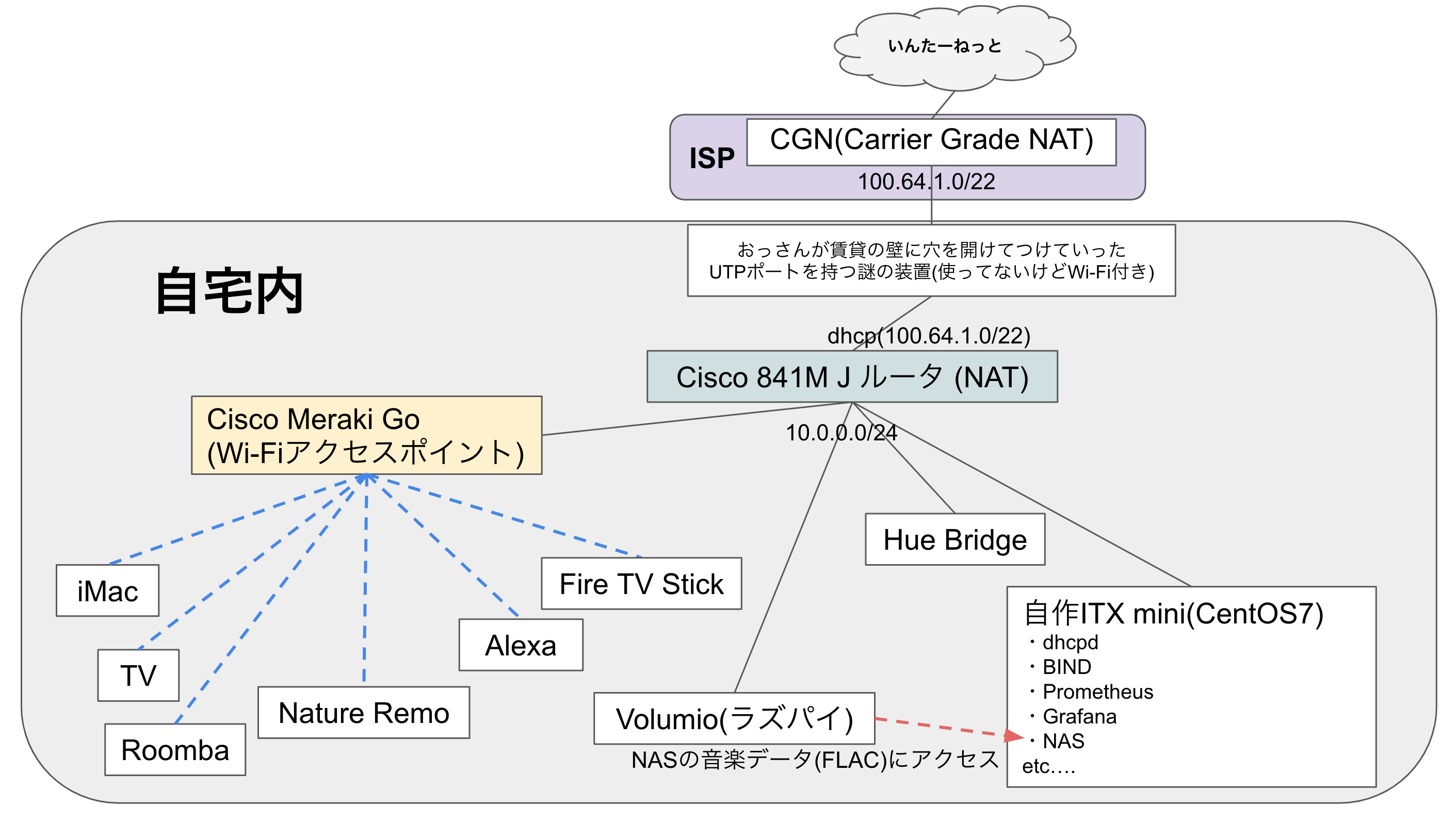
自宅で使っているその他機器も自分のメモのために書いてあります。
こちらの構成で自分の内部ネットワークの構成を殆ど変えず、無事インターネットに繋がるようになりました。
速度計測
ネットワークを設定したら多分みんな速度を測りたがる。俺だってそうだ。というわけで速度を測ってみました。
LANケーブルに接続しているのがLinuxしかなかったので、下記URLのspeedtestのcliツールを使用して計測しました。
https://www.speedtest.net/ja/apps/cli
▼計測結果
$ speedtest
Speedtest by Ookla
Server: IPA CyberLab - Bunkyo (id = 14623)
ISP: ***
Latency: 6.85 ms (0.18 ms jitter)
Download: 253.17 Mbps (data used: 212.6 MB)
Upload: 195.52 Mbps (data used: 119.5 MB)
Packet Loss: 0.0%
Result URL: *********
$速い、、、自分で契約していた回線より速い、、、
次にWi-Fi(Meraki Go)配下のmacで計測しました。

うん。Wi-Fi経由なのでPINGがちょっと時間かかってるけど、申し分ない。
まだこの賃貸回線を使っている人が少ないだけかもしれませんが、賃貸についている無料回線の中ではかなり大当たりな部類な気がします。
終わりに
今回工事のおっさんが埋め込んでくれた機器の調査をして、それに合わせて自宅ネットワークのルータ設定を変更してみました。
CGNも初めて知ることができましたし、回線も想像より速度が速く満足な結果に終わりました。めでたしめでたし。